"Все что надо было сделано. Спасибо за полезную и нужную утилиту!"
"Отличный продукт! Готовлю ноутбук к клонированию. Установлю Ваш продукт еще снова."
"Удалил дубликаты, за продукт спасибо."
|
Удаление разрешений на папки
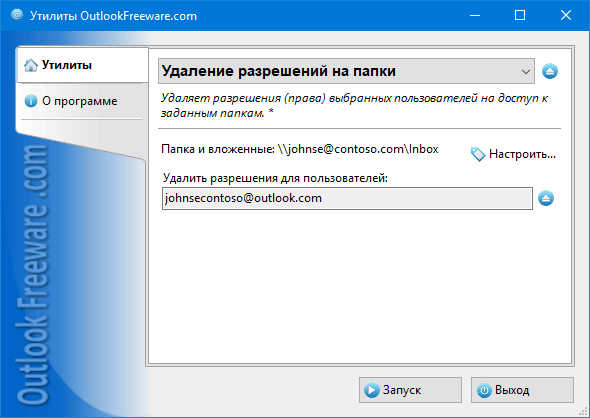
|
|
Вы можете скачать бесплатную ограниченную версию ниже на странице
|
Эта утилита удаляет выбранных пользователей из списков разрешений выбранных папок Outlook в почтовых ящиках Office 365, Exchange Server и в общих папках Exchange. Утилита работает с разрешениями пользователей на папках любого типа: почтовых, календарях, контактах, задачах и других. Позволяет отозвать разрешения выбранных и анонимных пользователей, а также разрешения, используемые по умолчанию.
С помощью стандартных средств Outlook невозможно удалить нужных пользователей из разрешений множества папок разом – вам потребовалось бы редактировать разрешения каждой папки в отдельности. Кроме того, нельзя обработать сразу несколько почтовых ящиков или общих папок Exchange. В Outlook отсутствует возможность редактирования прав доступа на папки по расписанию и из командной строки.
Наша утилита расширяет возможности Outlook по редактированию разрешений на папки Outlook, Office 365 и Exchange Server. Вам просто нужно отметить требуемые папки в нужных почтовых ящиках, выбрать пользователей, которые будут удалены из списков доступа и запустить утилиту. Обратите внимание, что после удаления пользователя из перечня разрешений, к нему автоматически начнут применяться разрешения по умолчанию.
Благодаря поддержке командной строки, вы можете использовать утилиту в командных файлах и скриптах. Это может быть удобно в различных сценариях использования: от запуска по расписанию до миграций и централизации управления правами доступа к папкам Outlook и Exchange.
![OutlookFreeware.com Outlook Ribbon]()
|
|
Все утилиты с легкостью встраиваются в Outlook (опционально)
|
* Эта утилита предназначена только для некоммерческого домашнего использования. Она не работает в доменном окружении. Часть описываемых функций и поддержка доменного окружения доступны только в расширенной версии утилиты. Бесплатная версия может иметь дополнительные ограничения.
|
Задать любые вопросы на нашем форуме
Мы с радостью поможем вам разобраться с работой наших утилит и ответим на любые относящиеся к ним вопросы.
|
|
Другие полезные утилиты:
|
|
Показать видео-туры
Видео-туры объясняют общие принципы работы и не относятся к какой-то конкретной утилите.
|
|
Скачать расширенную версию утилиты "Удаление разрешений на папки для Outlook"
|
|
Скачать бесплатную ограниченную утилиту "Удаление разрешений на папки для Outlook"
Версия 5.0, выпущена 16.09.2024
Системные требования:
Microsoft Office Outlook 365, Outlook 2021, Outlook 2019, Outlook 2016, Outlook 2013, Outlook 2010, Outlook 2007.
Microsoft Windows 11, Windows 10, Windows 8/8.1, Windows 7, Windows Vista, Windows XP SP3.
Менеджер утилит OutlookFreeware требуется для установки и запуска этой утилиты.
|
|
Объединение файлов Outlook PST без дубликатов
Хранить различные данные почтового ящика Outlook в отдельных PST-файлах очень удобно. Но со временем у пользователей накапливается множество разрозненных файлов данных. Тогда по различным причинам может потребоваться их объединение.
Перенос папок Outlook на новый компьютер
Microsoft Outlook позволяет перенести информацию на другой компьютер с помощью файлов данных PST, или синхронизируя учетную запись с сервером электронной почты. Но что делать, если нужно переместить лишь некоторые папки с данными в почтовый ящик на новый компьютер?
Объединение папок в Outlook
При разветвленной структуре папок Outlook у пользователей часто появляется задача объединить папки из разных учетных записей электронной почты или внутри них. Давайте найдем простой способ решить эту задачу.
Как перемещать папки в Outlook
В Microsoft Outlook можно создать удобную разветвленную структуру папок для организованного хранения сообщений, контактов, событий календаря и других элементов почтового ящика. Эти папки можно перемещать внутри учетных записей и между ними. В этой статье расскажем о ручных и автоматических способах перемещения папок в профиле Outlook.
Как перемещать сообщения между папками Outlook
В Outlook можно настроить правила, по которым сообщения будут автоматически распределяться по созданным папкам. Но для перемещения сообщений и изменения структуры папок Outlook не предлагает автоматических инструментов. Посмотрим, как можно перемещать или копировать электронную почту вручную и альтернативными способами.
Дальше в блоге...
![110 Power Add-Ins for Outlook]()
|